Cómo habilitar Bluetooth en Windows 10

Si desea saber cómo activar Bluetooth en Windows 10, lo tenemos cubierto aquí.
Bluetooth es uno de los estándares de conectividad inalámbrica más comunes en estos días, lo que le permite conectar todo, desde controladores de juegos hasta teclados, ratones y auriculares a su PC con relativa facilidad, por lo que habilitarlo será algo bastante útil.
Prácticamente, el proceso de habilitar Bluetooth en Windows 10 solo requiere unos pocos clics, por lo que estará listo para conectar tantos dispositivos como necesite en unos momentos.
Material utilizado
la versión corta
- Abra el menú Configuración
- Dirígete a "Dispositivos"
- Toca "Bluetooth y otros dispositivos"
- Deslice el control deslizante de Bluetooth a "Activado"
Paso
1

Primero, querrá abrir el menú Configuración. Para hacer esto, vaya al menú Inicio y toque el ícono de ajustes, o escriba "Configuración" en la barra de búsqueda en la parte inferior.
Paso
2
Dirígete a "Dispositivos"
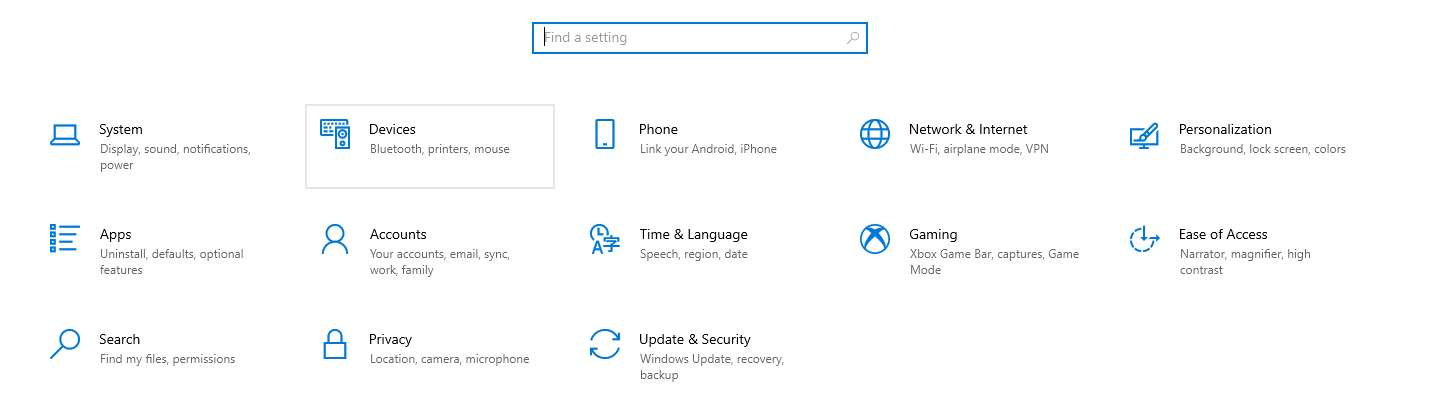
Una vez en el menú de configuración principal, aparecerá un panel de diferentes opciones. Cuando activamos el Bluetooth pulsamos en “Dispositivos”.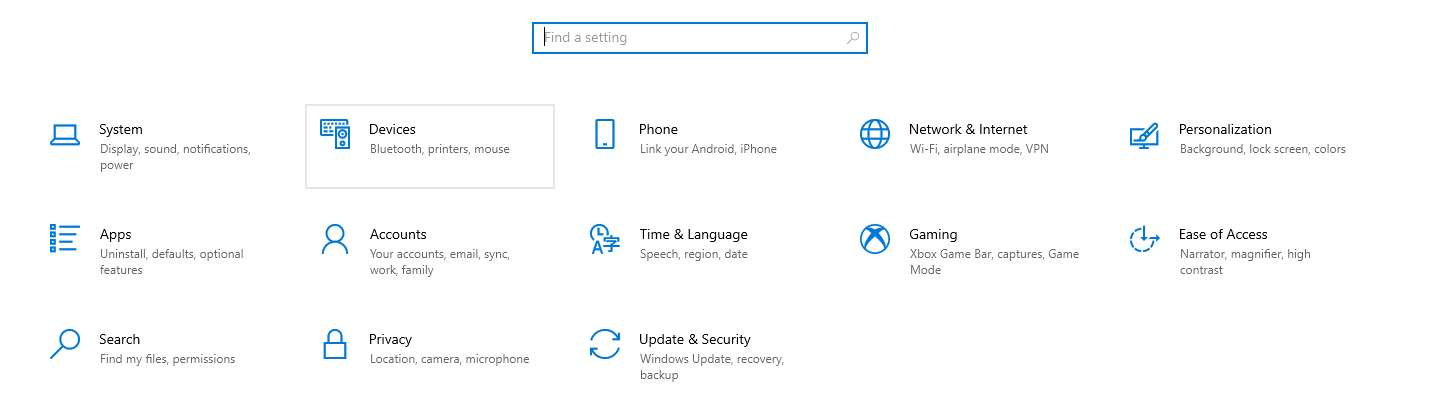
Paso
3
Toca "Bluetooth y otros dispositivos"

Cuando haya abierto la subsección "Dispositivos" de la configuración principal, navegue hacia el lado izquierdo donde verá una barra lateral. Desde allí, toque la opción superior etiquetada como "Bluetooth y otros dispositivos".
Paso
4
Deslice el control deslizante de Bluetooth a "Activado"

Cuando estés en el menú "Bluetooth y otros dispositivos", en la parte superior verás un control deslizante para activar o desactivar Bluetooth. Para habilitar Bluetooth, configure el control deslizante de Bluetooth en "Activado"; debería volverse azul. 
preguntas frecuentes
¿Hay otra forma de activar el Bluetooth?
También puede habilitar Bluetooth en el Centro de actividades de Windows: se encuentra en la esquina inferior derecha de la barra de tareas junto al reloj y se identifica como un icono de globo de diálogo. Cuando haga clic en el Centro de actividades, presione 'Expandir' para ver la gama completa de mosaicos: uno debe estar etiquetado como 'Bluetooth' y, para habilitar Bluetooth, haga clic en el mosaico. Debería volverse azul cuando está habilitado o gris cuando no.
¿Cómo agregar un dispositivo Bluetooth?
Una vez que Bluetooth está habilitado, tiene la libertad de conectar cualquier dispositivo habilitado para Bluetooth, ya sean teclados, ratones, auriculares, parlantes o más. Para agregar un dispositivo, toque "Agregar dispositivo" en la configuración de Bluetooth y selecciónelo de la lista.
Te podría gustar...


Destructor de jerga
Bluetooth
Bluetooth, llamado así por el rey danés Harald Bluetooth del siglo X que unió a las tribus de Dinamarca en un solo reino, es un método de transmisión inalámbrica que permite el intercambio de datos entre dispositivos en distancias cortas.
Deja una respuesta